Heim >Software-Tutorial >Computer Software >So legen Sie die Standardauflösung von Bildern in WPS2019 fest. WPS2019 legt die Standardauflösung von Bildern fest
So legen Sie die Standardauflösung von Bildern in WPS2019 fest. WPS2019 legt die Standardauflösung von Bildern fest
- PHPznach vorne
- 2024-01-30 21:54:111762Durchsuche
WPS2019 ist eine Software zur Dokumentenbearbeitung und -verarbeitung, die in der täglichen Büroarbeit weit verbreitet ist. Es bietet umfangreiche Funktionen, die Benutzern die einfache Bearbeitung verschiedener Dokumente erleichtern und so die Arbeitseffizienz verbessern. Einige Benutzer wissen jedoch möglicherweise nicht, wie sie die Standardauflösung von Bildern in WPS festlegen sollen. Lassen Sie mich Ihnen vorstellen, wie Sie die Standardauflösung von Bildern festlegen. Öffnen Sie zunächst die WPS-Software und rufen Sie das Menü „Optionen“ auf. Wählen Sie im Fenster „Optionen“ die Registerkarte „Bearbeiten“. Suchen Sie als Nächstes die Spalte „Bild“ und klicken Sie auf die Option „Standardauflösung“. Im Popup-Dialogfeld können Sie die gewünschte Standardauflösung auswählen. Generell empfehlen wir die Wahl einer höheren Auflösung, um die Klarheit und Detailtreue der Bilddarstellung zu gewährleisten. Klicken Sie nach Abschluss der oben genannten Schritte auf die Schaltfläche „OK“, um die Einstellungen zu speichern und die ausgewählte Standardauflösung auf alle neu eingefügten Bilder anzuwenden. Von nun an
Methodenschritte:
1. Öffnen Sie zunächst WPS2019 und klicken Sie oben links auf die Registerkarte „Datei“.
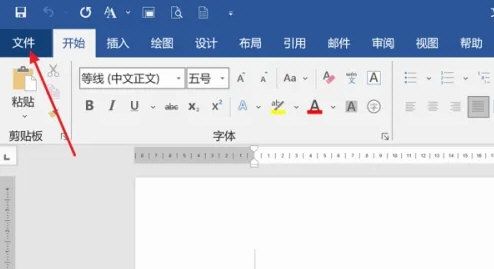
2. Wählen Sie in der Liste links die Option „Mehr…“ und klicken Sie in der Popup-Liste auf „Optionen“.
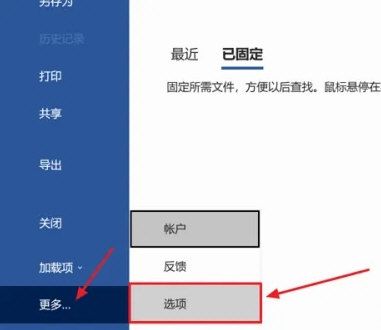
3. Wählen Sie im Popup-Fenster „Word-Optionen“ links die Option „Erweitert“.
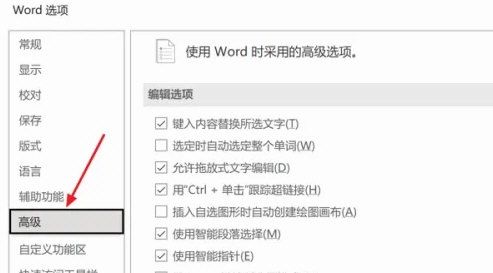
4. Abschließend stellen Sie in der rechten Spalte „Bildgröße und -qualität“ den Wert rechts neben „Standardauflösung“ auf „220ppi“ ein.
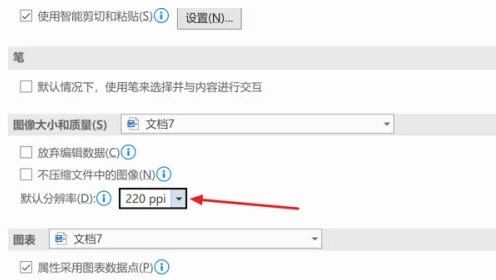
Das obige ist der detaillierte Inhalt vonSo legen Sie die Standardauflösung von Bildern in WPS2019 fest. WPS2019 legt die Standardauflösung von Bildern fest. Für weitere Informationen folgen Sie bitte anderen verwandten Artikeln auf der PHP chinesischen Website!
In Verbindung stehende Artikel
Mehr sehen- So zeigen Sie versteckte Spiele auf Steam an
- Wie verwende ich geeignete Software, um DLL-Dateien auf einem Win10-Computer zu öffnen?
- So legen Sie das gespeicherte Kontokennwort fest und zeigen das gespeicherte Benutzerkontokennwort im 360-Browser an
- So markieren Sie mit CAD alle Maße mit einem Klick
- So brechen Sie den automatischen Randsprung des IE ab

